Je Nintendo 3DS is een vrij krachtig spelsysteem. Krachtig genoeg om je klassieke NES-spellen te spelen. Hoewel emulators voor klassieke spelsystemen de norm voor je pc zijn geworden, kan je Nintendo 3DS dit net zo goed doen als elke andere computer, en heb je het extra voordeel dat je je NES-games meeneemt.
Methode één van de twee:
R4-methode
-
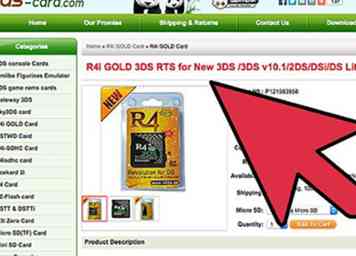 1 Eerste dingen eerst. Je zult een R4i Gold-kaart voor de Nintendo 3DS moeten bemachtigen. Er zijn verschillende kaarten die beweren te werken op het nieuwe Nintendo 3DS-systeem, maar slechts een paar doen echt werk. Je zult zeker willen weten dat je een originele R4i Gold krijgt en geen kloonkaart met een sticker die claimt dat het een R4i Gold-kaart is.
1 Eerste dingen eerst. Je zult een R4i Gold-kaart voor de Nintendo 3DS moeten bemachtigen. Er zijn verschillende kaarten die beweren te werken op het nieuwe Nintendo 3DS-systeem, maar slechts een paar doen echt werk. Je zult zeker willen weten dat je een originele R4i Gold krijgt en geen kloonkaart met een sticker die claimt dat het een R4i Gold-kaart is. -
 2 Zodra je je R4i Gold-kaart hebt ontvangen en je micro sd-kaart in de hand hebt, ga je naar de officiële website voor het R4i-goud. In hun downloads sectie ziet u een lijst van alle verschillende versies van de firmware. Download de nieuwste of laatste versie. Ze worden weergegeven van nieuw naar oud, daarom is de eerste koppeling in de downloadsectie de nieuwste versie van de firmware.
2 Zodra je je R4i Gold-kaart hebt ontvangen en je micro sd-kaart in de hand hebt, ga je naar de officiële website voor het R4i-goud. In hun downloads sectie ziet u een lijst van alle verschillende versies van de firmware. Download de nieuwste of laatste versie. Ze worden weergegeven van nieuw naar oud, daarom is de eerste koppeling in de downloadsectie de nieuwste versie van de firmware. -
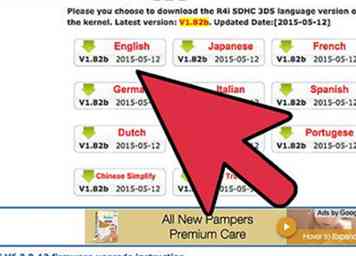 3 Download de firmware naar uw pc en noteer waar u het bestand hebt opgeslagen. Als u Firefox gebruikt, wordt uw firmwarebestand standaard opgeslagen in uw map met downloads - tenzij u het hebt ingesteld om uw downloadlocatie te selecteren. Zorg er in elk geval voor dat u noteert waar het bestand zich bevindt, u zult zien waarom in de volgende stappen.
3 Download de firmware naar uw pc en noteer waar u het bestand hebt opgeslagen. Als u Firefox gebruikt, wordt uw firmwarebestand standaard opgeslagen in uw map met downloads - tenzij u het hebt ingesteld om uw downloadlocatie te selecteren. Zorg er in elk geval voor dat u noteert waar het bestand zich bevindt, u zult zien waarom in de volgende stappen. -
 4 Download een gratis / shareware-versie van een compressiesoftware. Zodra je het hebt gedownload, installeer het op je pc. De compressiesoftware zal worden geassocieerd met alle .zip- en .rar-bestanden nadat de installatie is voltooid. Na de installatie hoeft u uw pc niet opnieuw op te starten, dus u kunt meteen naar de map gaan waar u uw gedownloade firmwarebestand hebt opgeslagen.
4 Download een gratis / shareware-versie van een compressiesoftware. Zodra je het hebt gedownload, installeer het op je pc. De compressiesoftware zal worden geassocieerd met alle .zip- en .rar-bestanden nadat de installatie is voltooid. Na de installatie hoeft u uw pc niet opnieuw op te starten, dus u kunt meteen naar de map gaan waar u uw gedownloade firmwarebestand hebt opgeslagen. -
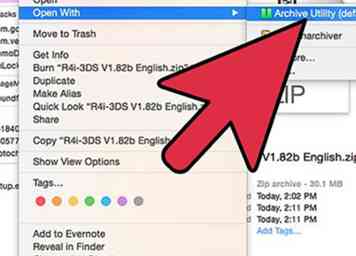 5 Dubbelklik op het firmware .rar-bestand en het zal openen want je zit in de compressiesoftware. U wilt de extractoptie selecteren om de inhoud van het archief naar uw pc uit te pakken. De compressiesoftware moet de bestanden standaard uitpakken in een map met dezelfde naam als het archief waaruit u de bestanden haalt. De firmware is belangrijk omdat zonder dit, je R4i Gold-kaart niet wordt herkend wanneer je je Nintendo 3DS opstart. De firmware vertelt de Nintendo 3DS dat je een kaart hebt geplaatst, en het voert ook het menusysteem of bestandsbeheer voor de r4i-kaart zelf uit. Zie het als het OS voor een mobiele telefoon. Zonder het besturingssysteem op de telefoon wordt de telefoon zelf niet ingeschakeld, zijn er geen menu's of toepassingen. De firmware doet hetzelfde op je R4i.
5 Dubbelklik op het firmware .rar-bestand en het zal openen want je zit in de compressiesoftware. U wilt de extractoptie selecteren om de inhoud van het archief naar uw pc uit te pakken. De compressiesoftware moet de bestanden standaard uitpakken in een map met dezelfde naam als het archief waaruit u de bestanden haalt. De firmware is belangrijk omdat zonder dit, je R4i Gold-kaart niet wordt herkend wanneer je je Nintendo 3DS opstart. De firmware vertelt de Nintendo 3DS dat je een kaart hebt geplaatst, en het voert ook het menusysteem of bestandsbeheer voor de r4i-kaart zelf uit. Zie het als het OS voor een mobiele telefoon. Zonder het besturingssysteem op de telefoon wordt de telefoon zelf niet ingeschakeld, zijn er geen menu's of toepassingen. De firmware doet hetzelfde op je R4i. -
 6 De NES-emulator voor de Nintendo 3DS heet NesDS. Het is een freeware / homebrew-programma dat net als emulators werkt op de pc. Je kunt het vinden door op Google te zoeken naar "download NesDS". Er zijn talloze websites waarvan u het kunt downloaden. Kies een van de sites in de resultaten. Er is geen risico dat een virus of malware je Nintendo 3DS of je pc infecteert.
6 De NES-emulator voor de Nintendo 3DS heet NesDS. Het is een freeware / homebrew-programma dat net als emulators werkt op de pc. Je kunt het vinden door op Google te zoeken naar "download NesDS". Er zijn talloze websites waarvan u het kunt downloaden. Kies een van de sites in de resultaten. Er is geen risico dat een virus of malware je Nintendo 3DS of je pc infecteert. -
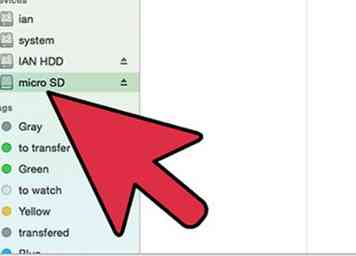 7 Zodra je zowel je firmware hebt gedownload, als de NesDS-emulator, is het tijd om alles op je micro sd-kaart te plaatsen. Om dit te doen, moet u de micro SD-kaartlezer / -schrijver gebruiken die bij uw R4i-kaart is geleverd. Sluit de micro SD-kaart aan op de USB-dongle en gebruik een vrije USB-poort op uw computer. De micro SD-kaart zal verschijnen als een verwisselbare schijf.
7 Zodra je zowel je firmware hebt gedownload, als de NesDS-emulator, is het tijd om alles op je micro sd-kaart te plaatsen. Om dit te doen, moet u de micro SD-kaartlezer / -schrijver gebruiken die bij uw R4i-kaart is geleverd. Sluit de micro SD-kaart aan op de USB-dongle en gebruik een vrije USB-poort op uw computer. De micro SD-kaart zal verschijnen als een verwisselbare schijf. -
 8 Nu is het tijd om de firmware op de micro sd-kaart te plaatsen. De firmware is je menusysteem en dit is wat je nodig hebt voor je R4i Gold, zodat het door je Nintendo 3DS herkend kan worden om je NES-emulator en games te laden. Ga naar de map die is gemaakt toen u de bestanden uitgepakt. Je moet deze bestanden naar de micro SD-kaart kopiëren. Het is echter erg belangrijk dat u niet kopieert over de map die alle firmwarebestanden bevat. U wilt dubbelklikken op de firmwaremap en binnenin ziet u verschillende mappen en bestanden. Dit is wat je wilt kopiëren. Selecteer alle mappen en bestanden en kopieer ze naar de root van uw micro-SD-kaart. De wortel van de micro-SD-kaart is wat u ziet wanneer u dubbelklikt op de schijfletter die aan uw micro SD is toegewezen toen u deze op uw pc had aangesloten. Er zouden helemaal geen mappen moeten zijn.
8 Nu is het tijd om de firmware op de micro sd-kaart te plaatsen. De firmware is je menusysteem en dit is wat je nodig hebt voor je R4i Gold, zodat het door je Nintendo 3DS herkend kan worden om je NES-emulator en games te laden. Ga naar de map die is gemaakt toen u de bestanden uitgepakt. Je moet deze bestanden naar de micro SD-kaart kopiëren. Het is echter erg belangrijk dat u niet kopieert over de map die alle firmwarebestanden bevat. U wilt dubbelklikken op de firmwaremap en binnenin ziet u verschillende mappen en bestanden. Dit is wat je wilt kopiëren. Selecteer alle mappen en bestanden en kopieer ze naar de root van uw micro-SD-kaart. De wortel van de micro-SD-kaart is wat u ziet wanneer u dubbelklikt op de schijfletter die aan uw micro SD is toegewezen toen u deze op uw pc had aangesloten. Er zouden helemaal geen mappen moeten zijn. -
 9 De volgende stap is om hetzelfde te doen met NesDS. Kopieer eenvoudig het bestand nesds.nds vanuit uw downloaddirectory naar de root van de micro SD-kaart. Zowel de firmwarebestanden als de emulator zelf moeten zich in de root van uw micro sd bevinden. Als je NesDS in een map stopt, kun je het niet laden. Als je de NES-spellen die je wilt op je Nintendo 3DS klaar hebt, kun je ze ook naar de micro SD-kaart kopiëren. Hoewel dat niet nodig is, is het raadzaam om een map op uw micro sd-kaart te maken met de naam NES of spellen en kopieer je NES-spellen naar die specifieke map. Het zal je helpen je NES-spellen georganiseerd te houden.
9 De volgende stap is om hetzelfde te doen met NesDS. Kopieer eenvoudig het bestand nesds.nds vanuit uw downloaddirectory naar de root van de micro SD-kaart. Zowel de firmwarebestanden als de emulator zelf moeten zich in de root van uw micro sd bevinden. Als je NesDS in een map stopt, kun je het niet laden. Als je de NES-spellen die je wilt op je Nintendo 3DS klaar hebt, kun je ze ook naar de micro SD-kaart kopiëren. Hoewel dat niet nodig is, is het raadzaam om een map op uw micro sd-kaart te maken met de naam NES of spellen en kopieer je NES-spellen naar die specifieke map. Het zal je helpen je NES-spellen georganiseerd te houden. -
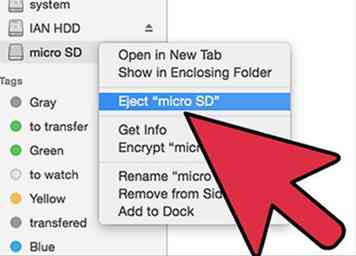 10 Zodra uw firmware, NesDS en uw games zich op de micro SD-kaart bevinden, wordt het tijd om de micro SD-kaart uit de USB-lezer te halen en op uw R4i Gold-kaart aan te sluiten. Het is onmogelijk om het op de verkeerde manier te zetten, de micro SD kan alleen goed in de R4i worden geplaatst.
10 Zodra uw firmware, NesDS en uw games zich op de micro SD-kaart bevinden, wordt het tijd om de micro SD-kaart uit de USB-lezer te halen en op uw R4i Gold-kaart aan te sluiten. Het is onmogelijk om het op de verkeerde manier te zetten, de micro SD kan alleen goed in de R4i worden geplaatst. -
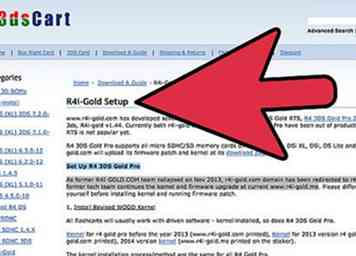 11 Sluit de R4i Gold aan op je Nintendo 3DS, net als elke normale 3DS-gamekaart. Zet je Nintendo 3DS aan en wacht tot het hoofdmenu van 3DS wordt weergegeven. Daar zie je je R4i Gold-kaart als een van de selecties. Druk op de knop A of gebruik uw vinger op het aanraakscherm om deze te selecteren. Het wordt meteen in het R4i-menu geladen, waar u de spel keuze. Je ziet het NesDS-bestand, selecteer het met je touchscreen of door op A te drukken en de NesDS-emulator wordt geladen.
11 Sluit de R4i Gold aan op je Nintendo 3DS, net als elke normale 3DS-gamekaart. Zet je Nintendo 3DS aan en wacht tot het hoofdmenu van 3DS wordt weergegeven. Daar zie je je R4i Gold-kaart als een van de selecties. Druk op de knop A of gebruik uw vinger op het aanraakscherm om deze te selecteren. Het wordt meteen in het R4i-menu geladen, waar u de spel keuze. Je ziet het NesDS-bestand, selecteer het met je touchscreen of door op A te drukken en de NesDS-emulator wordt geladen. -
 12 Dit is je laatste stap voordat je je favoriete NES-games speelt op je Nintendo 3DS. Als u de NES hebt gemaakt of spellen map, wordt deze weergegeven. Druk op A en je ziet een lijst met de inhoud in de map. Alle NES-games die je op je kaart zet, zijn aanwezig om te laden en te spelen op je nieuwe Nintendo 3DS.
12 Dit is je laatste stap voordat je je favoriete NES-games speelt op je Nintendo 3DS. Als u de NES hebt gemaakt of spellen map, wordt deze weergegeven. Druk op A en je ziet een lijst met de inhoud in de map. Alle NES-games die je op je kaart zet, zijn aanwezig om te laden en te spelen op je nieuwe Nintendo 3DS.
Methode twee van twee:
Nintendo eShop-methode
-
 1 Controleer of je in aanmerking komt voor een aantal gratis NES-spellen.
1 Controleer of je in aanmerking komt voor een aantal gratis NES-spellen. - Als je vóór 11 augustus 2011 de eShop hebt bezocht, ben je al een Nintendo-ambassadeur, wat betekent dat je 10 gratis NES- en Game Boy Advance-spellen krijgt. U kunt ze downloaden vanuit de eShop door naar "Uw downloads" te gaan in uw instellingen.
- Sommige mensen die een pre-order hebben gegeven voor Kid Icarus: Uprising krijgen een gratis code voor een 3DS Classic-versie van Kid Icarus. Voer die code in de eShop in.
-
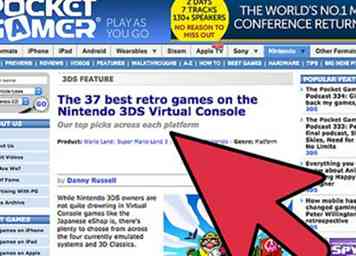 2 Als u geen ambassadeur bent, kunt u een aantal 3D Classic NES-spellen kopen. Verzamel eerst wat Nintendo-punten.
2 Als u geen ambassadeur bent, kunt u een aantal 3D Classic NES-spellen kopen. Verzamel eerst wat Nintendo-punten. -
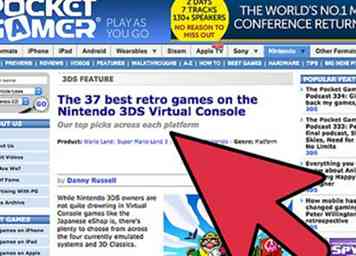 3 Na het opladen van de punten, ga je naar de 3DS Virtual Console-spellen en vind je een 3DS Classics-game die je leuk vindt.
3 Na het opladen van de punten, ga je naar de 3DS Virtual Console-spellen en vind je een 3DS Classics-game die je leuk vindt. -
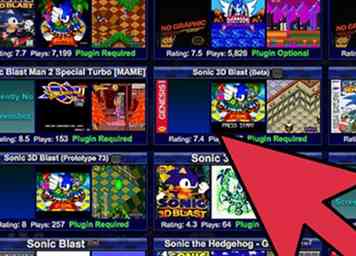 4 Download je game en geniet ervan!
4 Download je game en geniet ervan!
Facebook
Twitter
Google+
 Minotauromaquia
Minotauromaquia
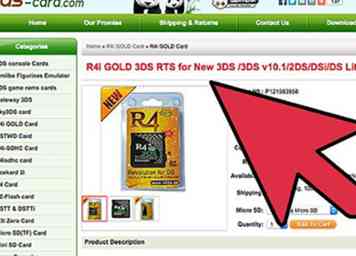 1 Eerste dingen eerst. Je zult een R4i Gold-kaart voor de Nintendo 3DS moeten bemachtigen. Er zijn verschillende kaarten die beweren te werken op het nieuwe Nintendo 3DS-systeem, maar slechts een paar doen echt werk. Je zult zeker willen weten dat je een originele R4i Gold krijgt en geen kloonkaart met een sticker die claimt dat het een R4i Gold-kaart is.
1 Eerste dingen eerst. Je zult een R4i Gold-kaart voor de Nintendo 3DS moeten bemachtigen. Er zijn verschillende kaarten die beweren te werken op het nieuwe Nintendo 3DS-systeem, maar slechts een paar doen echt werk. Je zult zeker willen weten dat je een originele R4i Gold krijgt en geen kloonkaart met een sticker die claimt dat het een R4i Gold-kaart is.  2 Zodra je je R4i Gold-kaart hebt ontvangen en je micro sd-kaart in de hand hebt, ga je naar de officiële website voor het R4i-goud. In hun downloads sectie ziet u een lijst van alle verschillende versies van de firmware. Download de nieuwste of laatste versie. Ze worden weergegeven van nieuw naar oud, daarom is de eerste koppeling in de downloadsectie de nieuwste versie van de firmware.
2 Zodra je je R4i Gold-kaart hebt ontvangen en je micro sd-kaart in de hand hebt, ga je naar de officiële website voor het R4i-goud. In hun downloads sectie ziet u een lijst van alle verschillende versies van de firmware. Download de nieuwste of laatste versie. Ze worden weergegeven van nieuw naar oud, daarom is de eerste koppeling in de downloadsectie de nieuwste versie van de firmware. 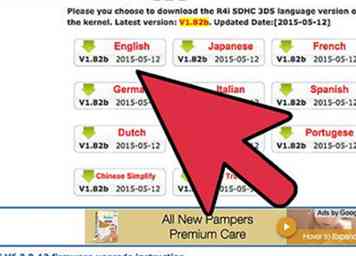 3 Download de firmware naar uw pc en noteer waar u het bestand hebt opgeslagen. Als u Firefox gebruikt, wordt uw firmwarebestand standaard opgeslagen in uw map met downloads - tenzij u het hebt ingesteld om uw downloadlocatie te selecteren. Zorg er in elk geval voor dat u noteert waar het bestand zich bevindt, u zult zien waarom in de volgende stappen.
3 Download de firmware naar uw pc en noteer waar u het bestand hebt opgeslagen. Als u Firefox gebruikt, wordt uw firmwarebestand standaard opgeslagen in uw map met downloads - tenzij u het hebt ingesteld om uw downloadlocatie te selecteren. Zorg er in elk geval voor dat u noteert waar het bestand zich bevindt, u zult zien waarom in de volgende stappen.  4 Download een gratis / shareware-versie van een compressiesoftware. Zodra je het hebt gedownload, installeer het op je pc. De compressiesoftware zal worden geassocieerd met alle .zip- en .rar-bestanden nadat de installatie is voltooid. Na de installatie hoeft u uw pc niet opnieuw op te starten, dus u kunt meteen naar de map gaan waar u uw gedownloade firmwarebestand hebt opgeslagen.
4 Download een gratis / shareware-versie van een compressiesoftware. Zodra je het hebt gedownload, installeer het op je pc. De compressiesoftware zal worden geassocieerd met alle .zip- en .rar-bestanden nadat de installatie is voltooid. Na de installatie hoeft u uw pc niet opnieuw op te starten, dus u kunt meteen naar de map gaan waar u uw gedownloade firmwarebestand hebt opgeslagen. 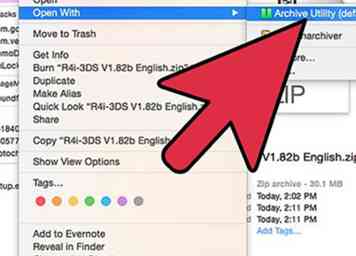 5 Dubbelklik op het firmware .rar-bestand en het zal openen want je zit in de compressiesoftware. U wilt de extractoptie selecteren om de inhoud van het archief naar uw pc uit te pakken. De compressiesoftware moet de bestanden standaard uitpakken in een map met dezelfde naam als het archief waaruit u de bestanden haalt. De firmware is belangrijk omdat zonder dit, je R4i Gold-kaart niet wordt herkend wanneer je je Nintendo 3DS opstart. De firmware vertelt de Nintendo 3DS dat je een kaart hebt geplaatst, en het voert ook het menusysteem of bestandsbeheer voor de r4i-kaart zelf uit. Zie het als het OS voor een mobiele telefoon. Zonder het besturingssysteem op de telefoon wordt de telefoon zelf niet ingeschakeld, zijn er geen menu's of toepassingen. De firmware doet hetzelfde op je R4i.
5 Dubbelklik op het firmware .rar-bestand en het zal openen want je zit in de compressiesoftware. U wilt de extractoptie selecteren om de inhoud van het archief naar uw pc uit te pakken. De compressiesoftware moet de bestanden standaard uitpakken in een map met dezelfde naam als het archief waaruit u de bestanden haalt. De firmware is belangrijk omdat zonder dit, je R4i Gold-kaart niet wordt herkend wanneer je je Nintendo 3DS opstart. De firmware vertelt de Nintendo 3DS dat je een kaart hebt geplaatst, en het voert ook het menusysteem of bestandsbeheer voor de r4i-kaart zelf uit. Zie het als het OS voor een mobiele telefoon. Zonder het besturingssysteem op de telefoon wordt de telefoon zelf niet ingeschakeld, zijn er geen menu's of toepassingen. De firmware doet hetzelfde op je R4i.  6 De NES-emulator voor de Nintendo 3DS heet NesDS. Het is een freeware / homebrew-programma dat net als emulators werkt op de pc. Je kunt het vinden door op Google te zoeken naar "download NesDS". Er zijn talloze websites waarvan u het kunt downloaden. Kies een van de sites in de resultaten. Er is geen risico dat een virus of malware je Nintendo 3DS of je pc infecteert.
6 De NES-emulator voor de Nintendo 3DS heet NesDS. Het is een freeware / homebrew-programma dat net als emulators werkt op de pc. Je kunt het vinden door op Google te zoeken naar "download NesDS". Er zijn talloze websites waarvan u het kunt downloaden. Kies een van de sites in de resultaten. Er is geen risico dat een virus of malware je Nintendo 3DS of je pc infecteert. 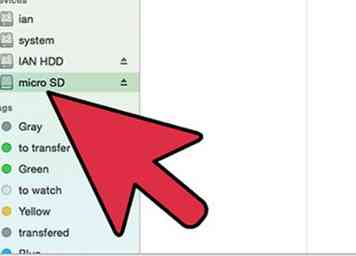 7 Zodra je zowel je firmware hebt gedownload, als de NesDS-emulator, is het tijd om alles op je micro sd-kaart te plaatsen. Om dit te doen, moet u de micro SD-kaartlezer / -schrijver gebruiken die bij uw R4i-kaart is geleverd. Sluit de micro SD-kaart aan op de USB-dongle en gebruik een vrije USB-poort op uw computer. De micro SD-kaart zal verschijnen als een verwisselbare schijf.
7 Zodra je zowel je firmware hebt gedownload, als de NesDS-emulator, is het tijd om alles op je micro sd-kaart te plaatsen. Om dit te doen, moet u de micro SD-kaartlezer / -schrijver gebruiken die bij uw R4i-kaart is geleverd. Sluit de micro SD-kaart aan op de USB-dongle en gebruik een vrije USB-poort op uw computer. De micro SD-kaart zal verschijnen als een verwisselbare schijf.  8 Nu is het tijd om de firmware op de micro sd-kaart te plaatsen. De firmware is je menusysteem en dit is wat je nodig hebt voor je R4i Gold, zodat het door je Nintendo 3DS herkend kan worden om je NES-emulator en games te laden. Ga naar de map die is gemaakt toen u de bestanden uitgepakt. Je moet deze bestanden naar de micro SD-kaart kopiëren. Het is echter erg belangrijk dat u niet kopieert over de map die alle firmwarebestanden bevat. U wilt dubbelklikken op de firmwaremap en binnenin ziet u verschillende mappen en bestanden. Dit is wat je wilt kopiëren. Selecteer alle mappen en bestanden en kopieer ze naar de root van uw micro-SD-kaart. De wortel van de micro-SD-kaart is wat u ziet wanneer u dubbelklikt op de schijfletter die aan uw micro SD is toegewezen toen u deze op uw pc had aangesloten. Er zouden helemaal geen mappen moeten zijn.
8 Nu is het tijd om de firmware op de micro sd-kaart te plaatsen. De firmware is je menusysteem en dit is wat je nodig hebt voor je R4i Gold, zodat het door je Nintendo 3DS herkend kan worden om je NES-emulator en games te laden. Ga naar de map die is gemaakt toen u de bestanden uitgepakt. Je moet deze bestanden naar de micro SD-kaart kopiëren. Het is echter erg belangrijk dat u niet kopieert over de map die alle firmwarebestanden bevat. U wilt dubbelklikken op de firmwaremap en binnenin ziet u verschillende mappen en bestanden. Dit is wat je wilt kopiëren. Selecteer alle mappen en bestanden en kopieer ze naar de root van uw micro-SD-kaart. De wortel van de micro-SD-kaart is wat u ziet wanneer u dubbelklikt op de schijfletter die aan uw micro SD is toegewezen toen u deze op uw pc had aangesloten. Er zouden helemaal geen mappen moeten zijn.  9 De volgende stap is om hetzelfde te doen met NesDS. Kopieer eenvoudig het bestand nesds.nds vanuit uw downloaddirectory naar de root van de micro SD-kaart. Zowel de firmwarebestanden als de emulator zelf moeten zich in de root van uw micro sd bevinden. Als je NesDS in een map stopt, kun je het niet laden. Als je de NES-spellen die je wilt op je Nintendo 3DS klaar hebt, kun je ze ook naar de micro SD-kaart kopiëren. Hoewel dat niet nodig is, is het raadzaam om een map op uw micro sd-kaart te maken met de naam NES of spellen en kopieer je NES-spellen naar die specifieke map. Het zal je helpen je NES-spellen georganiseerd te houden.
9 De volgende stap is om hetzelfde te doen met NesDS. Kopieer eenvoudig het bestand nesds.nds vanuit uw downloaddirectory naar de root van de micro SD-kaart. Zowel de firmwarebestanden als de emulator zelf moeten zich in de root van uw micro sd bevinden. Als je NesDS in een map stopt, kun je het niet laden. Als je de NES-spellen die je wilt op je Nintendo 3DS klaar hebt, kun je ze ook naar de micro SD-kaart kopiëren. Hoewel dat niet nodig is, is het raadzaam om een map op uw micro sd-kaart te maken met de naam NES of spellen en kopieer je NES-spellen naar die specifieke map. Het zal je helpen je NES-spellen georganiseerd te houden. 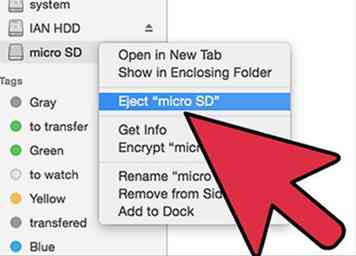 10 Zodra uw firmware, NesDS en uw games zich op de micro SD-kaart bevinden, wordt het tijd om de micro SD-kaart uit de USB-lezer te halen en op uw R4i Gold-kaart aan te sluiten. Het is onmogelijk om het op de verkeerde manier te zetten, de micro SD kan alleen goed in de R4i worden geplaatst.
10 Zodra uw firmware, NesDS en uw games zich op de micro SD-kaart bevinden, wordt het tijd om de micro SD-kaart uit de USB-lezer te halen en op uw R4i Gold-kaart aan te sluiten. Het is onmogelijk om het op de verkeerde manier te zetten, de micro SD kan alleen goed in de R4i worden geplaatst. 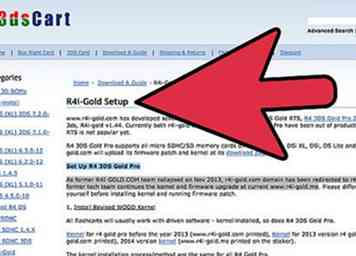 11 Sluit de R4i Gold aan op je Nintendo 3DS, net als elke normale 3DS-gamekaart. Zet je Nintendo 3DS aan en wacht tot het hoofdmenu van 3DS wordt weergegeven. Daar zie je je R4i Gold-kaart als een van de selecties. Druk op de knop A of gebruik uw vinger op het aanraakscherm om deze te selecteren. Het wordt meteen in het R4i-menu geladen, waar u de spel keuze. Je ziet het NesDS-bestand, selecteer het met je touchscreen of door op A te drukken en de NesDS-emulator wordt geladen.
11 Sluit de R4i Gold aan op je Nintendo 3DS, net als elke normale 3DS-gamekaart. Zet je Nintendo 3DS aan en wacht tot het hoofdmenu van 3DS wordt weergegeven. Daar zie je je R4i Gold-kaart als een van de selecties. Druk op de knop A of gebruik uw vinger op het aanraakscherm om deze te selecteren. Het wordt meteen in het R4i-menu geladen, waar u de spel keuze. Je ziet het NesDS-bestand, selecteer het met je touchscreen of door op A te drukken en de NesDS-emulator wordt geladen.  12 Dit is je laatste stap voordat je je favoriete NES-games speelt op je Nintendo 3DS. Als u de NES hebt gemaakt of spellen map, wordt deze weergegeven. Druk op A en je ziet een lijst met de inhoud in de map. Alle NES-games die je op je kaart zet, zijn aanwezig om te laden en te spelen op je nieuwe Nintendo 3DS.
12 Dit is je laatste stap voordat je je favoriete NES-games speelt op je Nintendo 3DS. Als u de NES hebt gemaakt of spellen map, wordt deze weergegeven. Druk op A en je ziet een lijst met de inhoud in de map. Alle NES-games die je op je kaart zet, zijn aanwezig om te laden en te spelen op je nieuwe Nintendo 3DS.  1 Controleer of je in aanmerking komt voor een aantal gratis NES-spellen.
1 Controleer of je in aanmerking komt voor een aantal gratis NES-spellen. 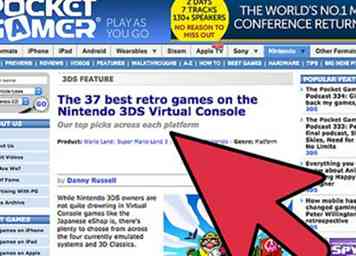 2 Als u geen ambassadeur bent, kunt u een aantal 3D Classic NES-spellen kopen. Verzamel eerst wat Nintendo-punten.
2 Als u geen ambassadeur bent, kunt u een aantal 3D Classic NES-spellen kopen. Verzamel eerst wat Nintendo-punten. 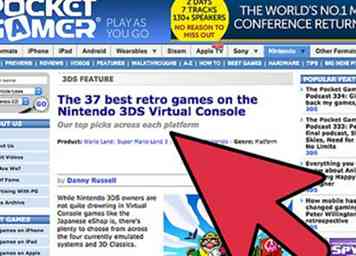 3 Na het opladen van de punten, ga je naar de 3DS Virtual Console-spellen en vind je een 3DS Classics-game die je leuk vindt.
3 Na het opladen van de punten, ga je naar de 3DS Virtual Console-spellen en vind je een 3DS Classics-game die je leuk vindt. 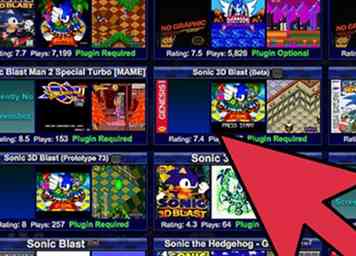 4 Download je game en geniet ervan!
4 Download je game en geniet ervan!